Как да разберете температурата на видеокартата в компютър или лаптоп

- 1292
- 268
- Al Breitenberg
Малко от обикновените потребители на компютър се грижат за съответствие с температурния режим с основните компоненти на компютъра - процесорът и видео адаптера. Междувременно, ако сте запален геймър или използвате графични програми за ресурс -интензивни програми, проблемът с прегряването на видеокартата излиза на преден план. За да не загубите скъпия компонент преждевременно, е необходимо поне периодично да се контролира как се затопля. Самият процес е неизбежен и няма нищо лошо в това, но ако се случи често или постоянно прегряване на устройството поради твърде високо натоварване, той няма да продължи дълго време.
Днес ще говорим за нормални температурни показатели за видеокарти, как да ги измерваме и какво може да се направи, ако прегряването все още има място, където да бъде.
Защо видеокартата се отоплява
Както вече отбелязахме, нагряването на графичния ускорител е неизбежно, докато процесът се влияе от три компонента:
- Ниво на натоварване на графичния процесор. Когато работи с документи или гледане на уеб страници, видеокартата е слабо ангажирана. Друго нещо - съвременните игри, особено при максималните настройки на диаграмата - тук видео процесорът ще трябва да работи в потта на лицето, достигайки прагови стойности. Графичната карта ще се отоплява съответно високо;
- стайна температура. През лятото, ако стаята, в която е инсталиран компютърът, климатикът не е инсталиран, температурата на видеокартата вече започва с около 30 ° C при минимални товари, тоест ще бъде 10-15 градуса по-висока, отколкото при същите товар през зимата;
- Система за охлаждане на видеокарти. Охладителят и радиаторът са склонни да събират прах върху себе си, което значително влошава преноса на топлина и води до прегряване. Те трябва да се почистват с честота поне на всеки 6 месеца.
Каква нормална (работеща) температура трябва да бъде на видеокартата
Изправени пред явления като появата на артефакти на монитора, много потребители започват да разбират връзката между такива дефекти и температурния режим на видеокартата. Но каква е нормалната и критична температура за видеокартата?
Няма точен отговор на този въпрос - просто защото специфичната стойност зависи от модела на GPU и всички горепосочени фактори. Ясно е, че ако вземете лаптоп, който не може да бъде активно охлаждане поради дефицит на работното пространство, тогава нейната видеокарта ще загрее повече от аналог, инсталиран на настолен компютър.
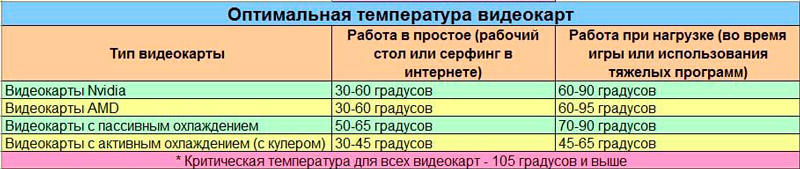
Обобщавайки горното, можете да донесете две прости правила, обясняващи каква температура на видеокартата трябва да послужи като ръководство:
- в престой или минимално натоварване - до 55 ° C;
- под товар - до 80 ° C.
Това са приемливи нива за повечето видеокарти и ако в резултат на измервания получавате по -високи стойности, прегряването с всички последващи последици е възможно.
За показателите за температурата на видеокартата в игрите
За обикновените потребители, които не са любители на интензивните приложения на ресурсите по отношение на графиката, прегряване на графичния процесор - рядко явление. Друго нещо са геймърите, чиито графични карти на компютрите изпитват засилени товари.
Но как да определим, че температурният режим на графичния ускорител е в критичния диапазон?
Косвено - забавяне на работата на GPU, която ще бъде придружена от падане в индикатора на FPS и замразяване на геймплея. Артефактите също са възможни под формата на появата на ленти на монитора и мигащите точки. Ако прегряването е силно, защитата ще работи и компютърът ще се изключи или ще отиде да рестартира.

Всички съвременни видео ускорители са базирани на чипове на две компании, AMD и Nvidia. Но производителите са компонент на своите продукти с различни охлаждащи системи, така че дори във връзка с видеокарти със същия графичен процесор, може да се твърди, че работните характеристики, включително показатели за температура, могат да варират.
Смята се, че максималната допустима температура на видеокарти на базата на NVIDIA и AMD чипове е 95 ° C. AMD адаптери могат да издържат на по -високи температури, поради дизайнерските характеристики на процесора.
Що се отнася до работната температура (тоест тази, в която видеокартата може да работи дълго време), след това в игрите не трябва да надхвърля 85 ° C.
Физическото увреждане на графичния процесор се появява при температури около 100 ° C и повече.
Средната работа на работните температури, както вече отбелязахме, зависи от специфичното внедряване на охлаждащата система на графичния процесор. По -голямата част от съвременните видеокарти са оборудвани с "умна" система за регулиране на скоростта на вентилатора на охладителната система, което ни позволява да намалим консумацията на енергия от енергия. Тоест, ако температурата на видео чипа е на ниво 30 ° C, вентилаторът може да се върти с минимални скорости или дори да се изправи, докато натоварването се увеличи.
Как да видите температурните индикатори на видеокартата без програми
Ако не искате да се занимавате с търсенето и инсталирането на специален софтуер, можете да извършите контрола на температурата на графичната подсистема без него и един от двата алтернативни метода.
Чрез BIOS
Разбира се, за да се възползвате от това, ще трябва да презаредите. Обърнете внимание, че не всички дънни платки имат такава функционалност, обикновено тя присъства в секцията за захранване, в някои модели - в секцията за монитора.
Важно. Обърнете внимание, че на компютри с Windows 10, вместо с традиционен BIOS, е инсталиран по -модерен аналог - UEFI. Можете да влезете в него, без да рестартирате - просто натиснете „Старт“, изберете „Параметри“, включете раздела „Актуализация и безопасност“, въведете секцията „Реставрация“, изберете блока „Специални опции за зареждане“ и след това маркирайте опцията „Възстановете сега“. Ще се появи прозорец, в който избираме раздела „Диагностика“, след това „Допълнителни параметри“ и накрая влезте в микропрограмата, щракнете върху бутона „Параметрите на вграденото -in UEFI“.През командния ред
Можете да определите температурата на видеокартата и по -лесна, без да е необходимо да въвеждате настройката на BIOS. За да направите това, трябва да отидете на конзолата „Execute“ (бъдете сигурни с правата на администратора) и да наберете екипа:
WMIC /пространство на имена: \\ root \ wmi path msacpi_termalzonetemperature get currentTemperature
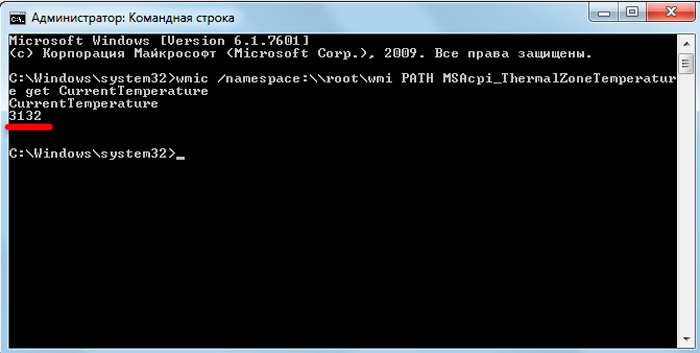
Индикаторът, който получавате, ще бъде голям - защото е посочен в Kelvins и дори умножен по 10. За прехвърляне в градуси по Целзий извършваме обратната операция - разделяме се на 10 и отнемаме 273. Така че, ако полезността показа стойност 3143, това означава, че текущата температура на GPU е 314.3-273 = 41.3 ° С.
Комунални услуги за наблюдение на температурата на видеокартата
Алтернативен начин да разберете текущата температура на видеокартата в Windows 10/8/7 - Използването на програми от производители на трета страна. Много потребители го предпочитат, въпреки необходимостта от търсене, изтегляне и инсталиране на такива програми.
Предимствата тук са очевидни - рестартирането на компютъра не се изисква, запомнянето на дълга команда също е. Просто стартирайте полезността и получете желаната стойност.
Speedfan
Специализацията на тази помощна програма е увеличаване на скоростта на вентилатора на видеокартите. Е много популярен сред системите и опитни геймъри. Позволява ви ясно да видите работните характеристики на видеокартата и друго желязо, ви позволява да предотвратите прегряване или намаляване на нивото на шума на PC.
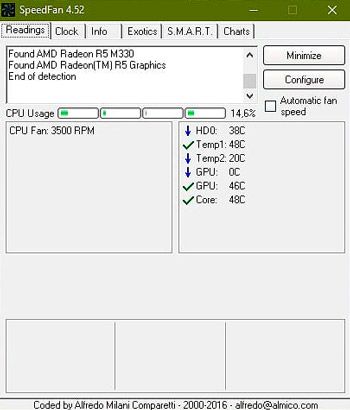
Програмата е безплатна, основният му недостатък е липсата на руско -говорещ интерфейс. Позволява ви да наблюдавате показателите за температура в реално време, под формата на временен график. Текущата стойност на абсолютната температура може да се види в близост до ОС на Windows в езиковия панел.
Отворете хардуерния монитор
По -специализирана програма, която може да наблюдава температурата на всички критични компоненти на компютър, оборудван с температурни сензори. Показва текущите стойности, но в отчета за комуналните услуги можете да наблюдавате динамиката и пиковите стойности на температурата.
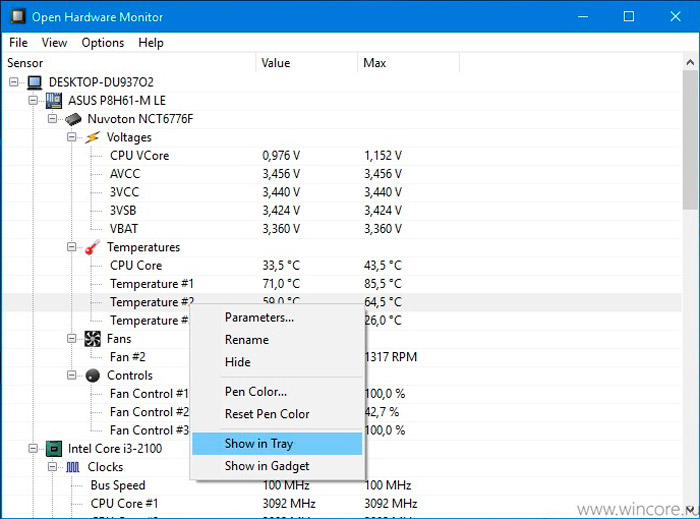
Понастоящем е налична бета версия на програмата, но повечето потребители на коментари относно работата на Open Hardware Monitor малко. Той е безплатен, не изисква инсталиране (не запушва регистъра), води списание и отчита критично повишаване на температурата.
AIDA64 Extreme Edition
Добре известната диагностична програма може да следи температурните индикатори на компонентите на компютъра, оборудвани със съответните сензори. Има режим на стрес тестване, който е подходящ за използване при закупуване на лаптопи и настолни компютри.
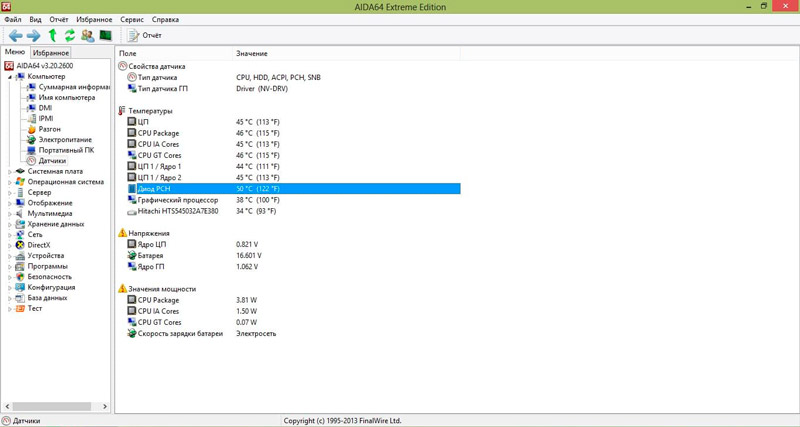
Предоставя голямо количество информация относно състоянието и текущите стойности на параметрите на видеокартата, както и други компоненти. Има начин на показване на характеристики под формата на временен график. Програмата е условно безплатна с 30-дневен пробен период.
GPU-Z
Не по -малко популярна полезност, специализирана в работата с видео картички. Разпознава по -голямата част от моделите. Осигурява както текущи стойности на характеристиките (честота, напрежение, използване на видео памет, ниво на изтегляне, температура), както и техните временни диаграми и графики.
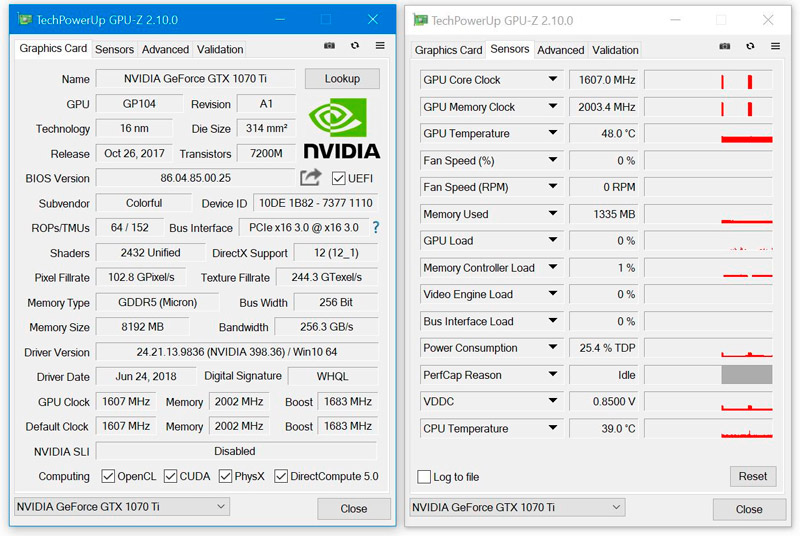
Не изисква настройки, но изисква минимални познания по английски език поради липсата на руски интерфейс.
Speccy
Програмата е безплатна, русифицирана, показва основните характеристики на хардуерната част на компютъра. Можете да проверите температурата на видеокартата в устройството „Графични устройства“.
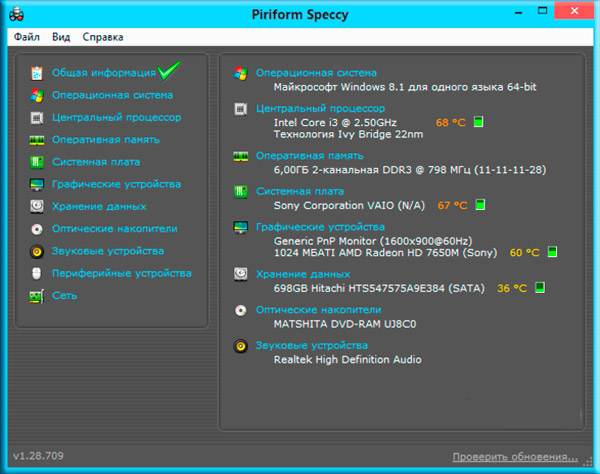
Други параметри на желязо са достъпни в менюто отляво. Основният недостатък на полезността не е пълно покритие на модели графични ускорители, особено изградени -in.
Hwinfo
Универсална помощна програма, която може да наблюдава състоянието на всички компоненти на компютъра. Той се разпространява безплатно, има преносима и обикновена версия, както и опции за 32- и 64-битова ОС.
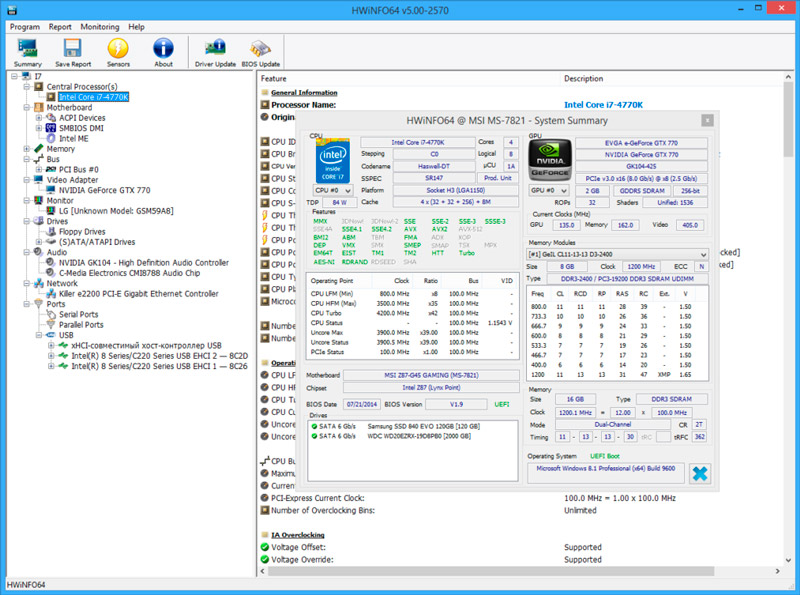
В секцията за сензори можете да проследявате температурата на видео адаптера, като изберете съответната точка в списъка с температурни сензори, присъстващи в системата.
Намаляване на температурата на видеокартата
Значението на мониторинга на температурата на графичния процесор е очевидно, но какво да направите, ако индикаторите се приближават до критичния праг или го надвишават? Ние изброяваме основните начини за намаляване на натоварването на видео чипа:
- Почистване на вентилатор/радиатор. Вътрешностите на компютъра са резервоар за прах, така че трябва периодично да се почиства от вътрешния му компонент. За да направите това, изключете компютъра, извадете страничния капак. Не е необходимо да се извлича видеокарта, ако е възможно да се почисти прахосмукачката. Останалите места се почистват с мека четка;
- Разпределение. Това събитие се отнася само до онези видео адаптери, към които е приложена съответната процедура. Връщането към фабричните настройки ще намали натоварването на графичния процесор и ще върне температурните индикатори до нормално;
- Замяна на термична паста. Компонентите на охлаждащата система са прикрепени към видео процесора, използвайки термична паста, която има тенденция да изсъхне с течение на времето и да губи своите характеристики на топлинната изолация. Следователно, периодично е необходимо да го промените - отстранете охладителя и вентилатора, отстранете останките на старата термична паста от долния им ръб и нанесете нов слой;
- Подмяна на охладителната система. Ако нищо от горното не помогне, ефективният начин може да бъде инсталирането на по -мощен охладител. Опитните потребители от геймърите дори отиват на такава стъпка като инсталирането на по -ефективно охлаждане на водата. Вярно е, че тази опция едва ли може да се нарече проста. Ако няма място за допълнителен охладител на видеокартата, можете да добавите вентилатор, като го инсталирате в системния блок;
- Замяна на дефектен вентилатор. Проблемите с прегряването могат да бъдат резултат от проблеми във вентилатора. Течането е една от причините за намаляване на скоростта на въртене на остриетата му. Може да щракнете поради сухо смазване. Във всеки случай ремонтът на охладителите е непрактичен, по -добре е да го замените с нов, тъй като струва сравнително евтино.
И така, сега знаете как да контролирате температурата на видеокартата и какво може да се направи, ако има прегряване. Споделете в коментарите вашия опит с наблюдение на температурния режим на графичния ускорител, показващ неговия модел и основните характеристики на компютъра.
- « Създаване на колаж от снимка на компютър и смартфон
- Грешка в удостоверяването при свързване към Wi-Fi, причините и начините за решаването му »

